Pour ajouter des frais de collecte, il faut:
1. accédez à Finances
2. Collecter les frais,
3. puis sélectionner Niveau et Classe,
4. puis cliquer sur le bouton Rechercher.
Vous pouvez également effectuer une recherche par mot-clé dans la zone de texte de recherche et cliquer sur le bouton Enregistrer. La liste des étudiants sera affichée dans le bas de la page
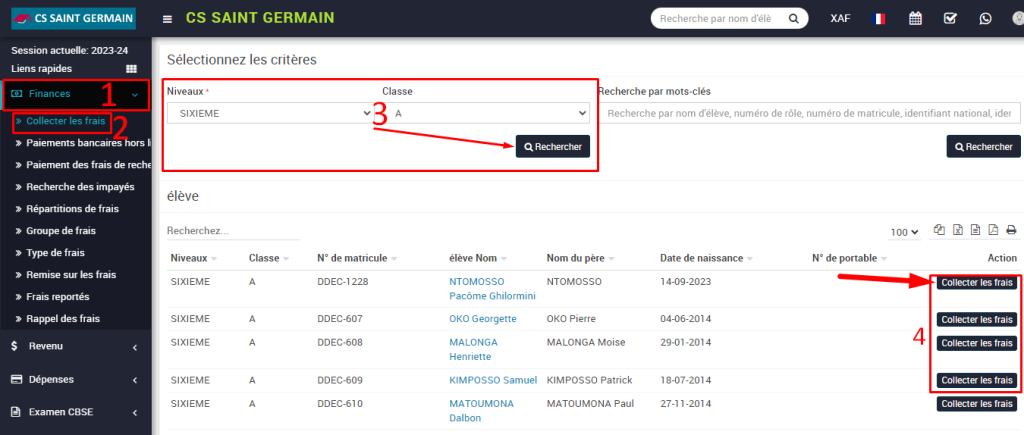
Pour afficher le détail des frais, cliquez sur le bouton Collecte de frais présent dans la colonne Action de la liste des élèves.
En cliquant sur ce bouton, la page des frais élèves s’ouvrira. Ici, vous pouvez voir tous les détails des frais de scolarité attribués aux élèves. Pour percevoir les frais, cliquez sur l’icône Ajouter (+) présente dans la colonne d’action, au clic de cette icône modal sera ouvert.
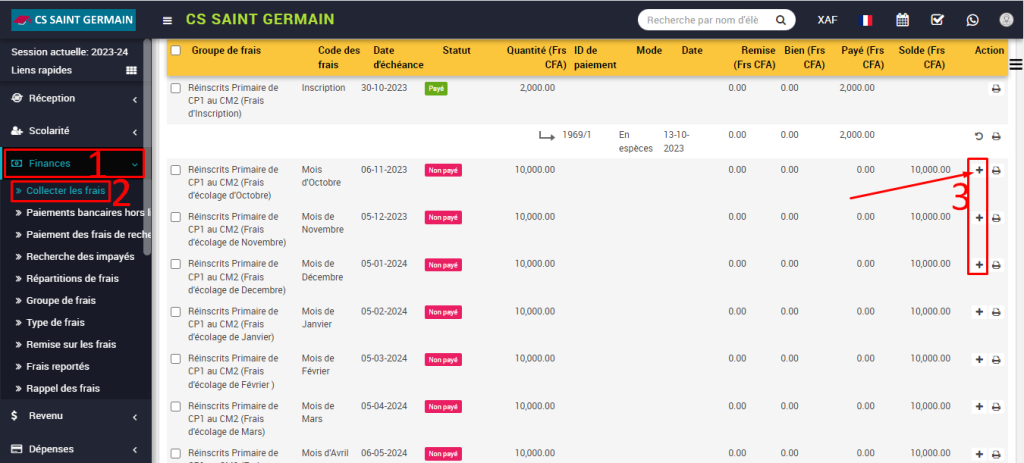
Remplissez toutes les entrées de détails Date, Montant, Groupe de remise, Remise, Amende, Mode de paiement (Espèces, Chèque, DD, Virement bancaire, UPI et Carte) et Note (si vous avez une note), puis cliquez sur le bouton Collecter les frais . Si vous souhaitez imprimer le reçu des frais, cliquez sur le bouton Collecter et imprimer . Maintenant, les frais ont été collectés et le bouton Annuler est visible pour annuler ces frais. Pour imprimer le reçu des frais, cliquez sur le bouton Imprimer dans la colonne Action.
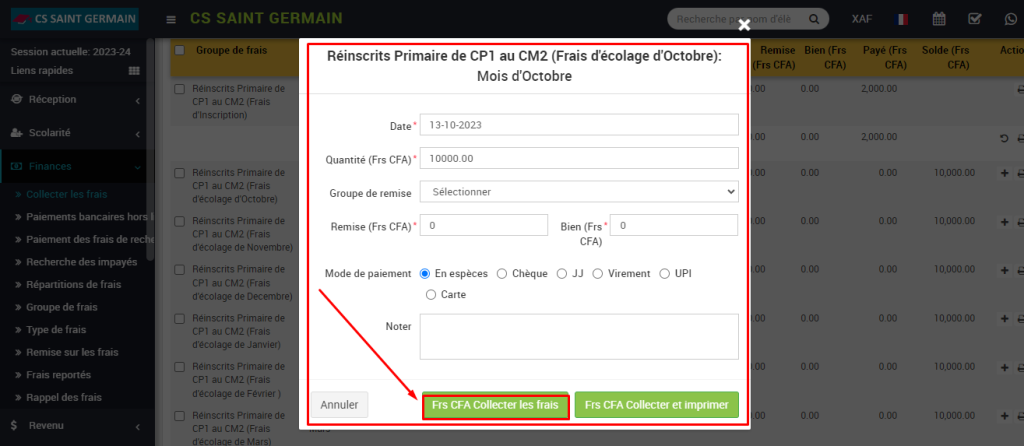
Pour collecter plusieurs frais, sélectionnez simultanément plusieurs frais dans les cases à cocher de gauche, puis cliquez sur le bouton Collecter la sélection.
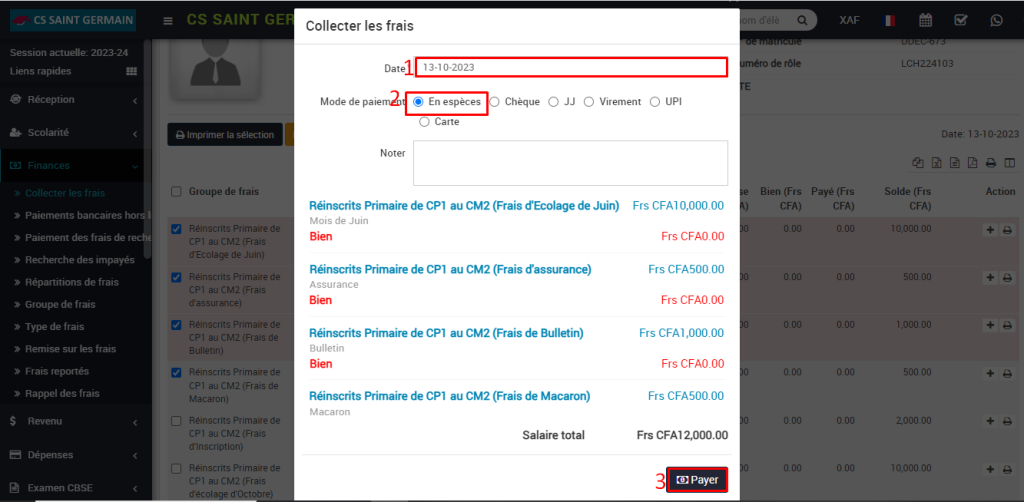
Pour ajuster la remise des frais, cliquez sur Appliquer le bouton Remise de la colonne Action, en cliquant sur ce bouton, la modalité de remise sera ouverte. Entrez ici l’identifiant de paiement sur lequel vous souhaitez appliquer la remise et entrez la description, puis cliquez sur le bouton Appliquer la remise.
